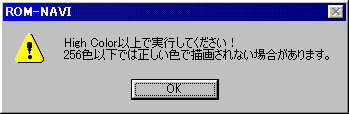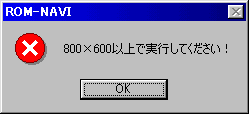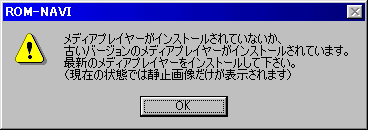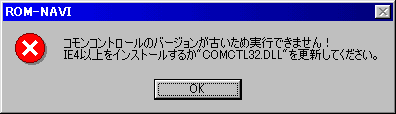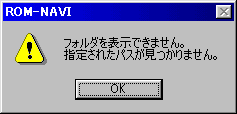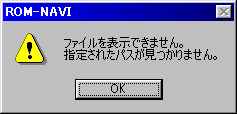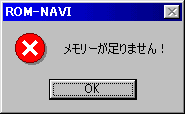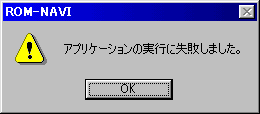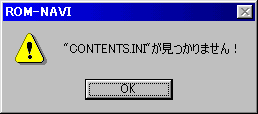うまく動作しない場合は...
ROM-NAVI実行中にメッセージが表示された場合や動作がおかしい場合は、そのエラーメッセージや症状によって、次の対応を行ってください。
表示された下記のメッセージまたは症状をクリックすると、対応が表示されます。
ROM-NAVI起動時のエラーメッセージ
ROM-NAVIを実行しようとして表示されるエラーメッセージと、その対応方法です。
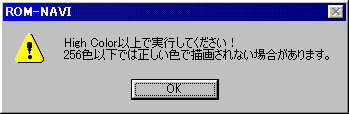
原因
ROM-NAVIは、256色しか表示できないコンピュータでは動作しません。
対応
表示色をHigh Color(16ビット)、True Color(24ビット)、True
Color(32ビット)のいずれかにしてください。
手順
- [スタート]ボタンをクリックし[設定]-[コントロール
パネル]を選び、ウィンドウを表示させます。
- [画面]アイコンをダブルクリックします。
「画面のプロパティ」ウィンドウが表示されます。
- 「設定」タブをクリックします。
ディスプレイのグラフィックが表示された画面になります。
- 「色」にある[▼]ボタンをクリックします。
- 次のいずれかを選びます。お使いのコンピュータによっては、選択肢が少ない場合があります。
High Color(16ビット) 写真データの肌色がザラつくことがあります。
True Color(24ビット) ムービーで肌色がまれにザラつくことがあります。
True Color(32ビット) きれいな肌色が再生できます。
お勧めは[True Color(32ビット)]です。この設定にすると、ムービーの再生がギクシャクする場合は、[True
Color(24ビット)]→[High Color(16ビット)]に色数を落としてみてください。
- [OK]ボタンをクリックします。
お使いのコンピュータによっては、再起動が必要な場合があります。
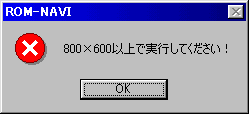
原因
ROM-NAVIは、640×480のディスプレイでは動作しません。
対応
画面の領域(解像度)を800×600以上に設定してください。
手順
- [スタート]ボタンをクリックし[設定]-[コントロール
パネル]を選び、ウィンドウを表示させます。
- [画面]アイコンをダブルクリックします。
「画面のプロパティ」ウィンドウが表示されます。
- 「設定」タブをクリックします。
ディスプレイのグラフィックが表示された画面になります。
- 「画面の領域」にあるツマミを左右にドラッグします。
- >次のいずれかを選びます。お使いのコンピュータによっては、選択肢が少ない場合があります。
800×600ピクセル これが限界の場合は、この設定をお勧めします。
1024×768ピクセル これ以上に設定できる場合は、これをお勧めします。
どちらの場合も、ムービーや写真データを画面いっぱいに表示できる[全画面表示]機能がROM-NAVIにあります。このボタンを利用して、迫力ある画面をお楽しみください。
- [OK]ボタンをクリックします。
お使いのコンピュータによっては、再起動が必要な場合があります。
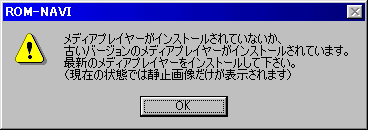
原因
MediaPlayerと呼ばれるムービーや音声を再生するソフトが、インストールされていないか、6.4以下のバージョンがインストールされています。
そのまま実行した場合、ムービーがROM-NAVIとは別のウィンドウで再生されたり、まったく再生できない場合があります。
対応
添付CD-ROMに収められている、MediaPlayer 6.4をインストールしてください。
手順
本誌の6ページを参照してください。
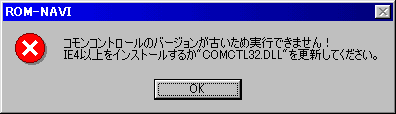
原因
古いバージョン(3.XX)のInernet Exploereがインストールされています。または、Inernet
Explorerがインストールされていません。
対応
Internet Explorer 4.0以上をインストールしてください。添付CD-ROMには、Internet
Explorerの最新版である5.0が収録されています。なお、Windows
NT4.0をお使いの場合は、Service Pack 5をインストールしてください。Service
Pack 5は、CD-ROMに収録されておりませんので、Microsoft社のWebサイト(http://www.microsoft.com/japan/products/ntserver/sp5/)などから入手してください。
《注意》
普段お使いのブラウザを変更することなしに、Internet
Explorerのインストールが可能です。ROM-NAVIでは、Inernet
Explorerの一部の機能を利用しているため、ブラウザを変更する必要はありません。
手順
- デスクトップの[マイコンピュータ]をダブルクリックします。
「マイコンピュータ」ウィンドウが表示されます。
- HYPER PCのCD-ROMがセットされているドライブを右クリックします。
《注意》
左クリックするとROM-NAVIが起動します。必ず右クリックしてください。
メニューが表示されます。
- メニューから[開く]を選びます。
「HYPERPC」ウィンドウが表示されます。
- 「01_必須ソフト頼んだぜ!」フォルダをダブルクリックします。
「01_必須ソフト頼んだぜ!」ウィンドウが表示されます。
- 「InternetExplorer5」フォルダをダブルクリックします。
「InternetExplorer5」ウィンドウが表示されます。
- 「readme.txt」「Support.txt」を「メモ帳」などでお読みください。
- 「Msie_50」フォルダをダブルクリックします。
「Msie_50」ウィンドウが表示されます。
- 「ie5setup.exe」をダブルクリックし、インストーラを実行します。
《注意》
Internet Explorerに含まれているMediaPlayerは、最新版ではありません。
- インストールが完了したらNetscapeを実行します。
《注意》
Internet Explorer5.0をインストールすると、問答無用で標準のブラウザに設定されてしまいます(極悪)。引き続きNetscapeを利用する場合は、⑨以降の手順を行ってください。
- 次の画面が表示されますので、[はい]ボタンをクリックします。
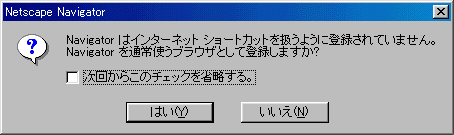
- Netscapeを終了します。
ROM-NAVI実行中のエラーメッセージ
ROM-NAVI実行中に表示されるエラーメッセージと、その対応方法です。
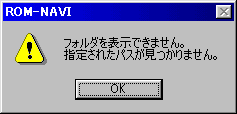
原因
CD-ROMの読み取りに失敗し、フォルダウィンドウの表示ができません。
対応
ROM-NAVI実行中は、CD-ROMを取り出さないでください。CD-ROMがセットされているにもかかわらず、このメッセージが表示される場合は、CD-ROMに傷が入っているなどで、読み込みができません。お買い上げいただいた書店までCD-ROMと本誌をセットでお持ちになり、交換してください。
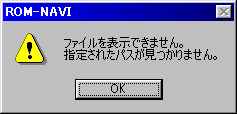
原因
CD-ROMの読み取りに失敗し、ファイルウィンドウの表示ができません。
対応
ROM-NAVI実行中は、CD-ROMを取り出さないでください。CD-ROMがセットされているにもかかわらず、このメッセージが表示される場合は、CD-ROMに傷が入っているなどで、読み込みができません。お買い上げいただいた書店までCD-ROMと本誌をセットでお持ちになり、交換してください。
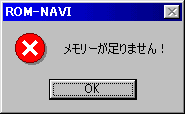
原因
ROM-NAVIを実行するためのメモリがありません。
対応
実行している他のアプリケーションを終了させてください。
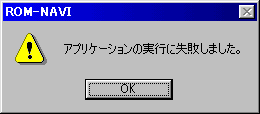
原因
ROM-NAVIで実行しようとした、グラビアビューア以外のアプリケーションの動作に問題があります。
対応
Windowsの関連付け情報が破壊されているか、Windows自体に問題があります。Windowsの再インストールを行ってください。
それでもこのメッセージが表示される場合は、その状況を詳しくメモしてHYPER PC編集部までe-mailするか、郵送してください。
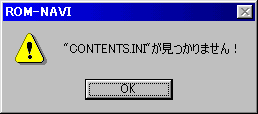
原因
ROM-NAVIの設定ファイル(CONTENS.INI)の読み込みに失敗しました。
対応
ROM-NAVI実行中は、CD-ROMを取り出さないでください。CD-ROMがセットされているにもかかわらず、このメッセージが表示される場合は、CD-ROMに傷が入っているなどで、読み込みができません。お買い上げいただいた書店までCD-ROMと本誌をセットでお持ちになり、交換してください。
その他の不具合
その他の不具合とその対応方法です。
原因
フォントサイズがROM-NAVIの対応範囲を越えています。
対応
ROM-NAVIは「小さいフォント」で最適に、「大きなフォント」または75%~125%内で動作するように設計されています。お使いのコンピュータは、「小さいフォント」以外に設定されています。
手順
- [スタート]ボタンをクリックし[設定]-[コントロール
パネル]を選び、ウィンドウを表示させます。
- [画面]アイコンをダブルクリックします。
「画面のプロパティ」ウィンドウが表示されます。
- 「設定」タブをクリックします。
ディスプレイのグラフィックが表示された画面になります。
- [詳細]ボタンをクリックします。
お使いのビデオカードのプロパティウィンドウが表示されます。
- フォントサイズの[▼]ボタンをクリックし「小さいフォント」を選びます。
もし多少画面が崩れても、大きなフォントがよい場合は「大きなフォント」を選びます。
- [OK]ボタンをクリックします。
お使いのコンピュータによっては、再起動が必要な場合があります。
原因
WindowsNT4.0においてNetscapeが起動していない状態で、HTMLファイルを開こうとすると、DDE通信に失敗します。Netscapeが起動されていないにもかかわらず、WindowsNTがHTMLファイルをNetscapeで開こうとする障害です。
対応
WindowsNT4.0とNetscapeでDDE通信を利用しないように設定する。
手順
- ROM-NAVIを終了させます。
- デスクトップの[マイコンピュータ]をダブルクリックします。
マイコンピュータウィンドウが表示されます。
- マイコンピュータウィンドウの[表示]メニューの[フォルダオプション]を選びます。
フォルダオプションウィンドウが表示されます。
- 「ファイルタイプ」タブをクリックすると、次の画面が表示されます。
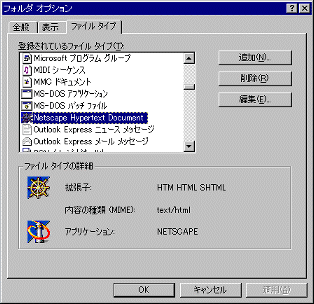
- 「登録されているファイルタイプ」から「Netscape
Hypertext Document」をクリックします。
- [編集]ボタンをクリックすると、次の画面が表示されます。
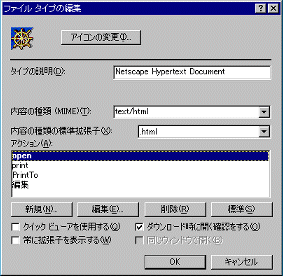
- 「アクション」の[open]を選び[編集]ボタンをクリックします。
- 次のような画面が表示されます。
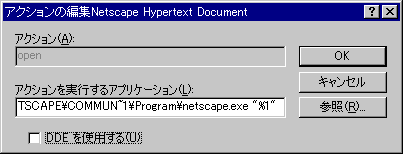
「DDEを使用する」のチェックを外します。
- [OK]ボタンをクリックし、⑥の画面に戻ります。
- [OK]ボタンをクリックし、④の画面に戻ります。
- [OK]ボタンをクリックします。
これでWindowsNTとNetscapeでDDE通信を利用しないようになります。